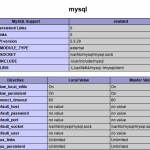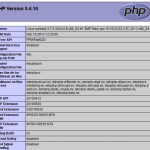Nginx merupakan salah satu webserver yang sekarang ini banyak digunakan sebagai web server maupun sebagai web server dibekalang Apache, ketangguhan Nginx tidak diragukan lagi karena sudah banyak website-website besar yang menggunakan Nginx, sebut saja contohnya WordPress. Di Fedora instalasi Nginx cukup mudah, karena sudah terdapat di dalam repository Fedora itu sendiri.
Sebelum memulai proses instalasi, login sebagai root terlebih dahulu
su -
atau
su rootInstalasi Nginx
yum install nginx
Instalasi PHP
yum install php-mbstring php-mcrypt php-mysql php-common php-gd php-cli php php-pdo php-fpm php-xml
Instalasi MySQL Client dan MySQL Server
yum install mysql mysql-serverInstalasi phpMyAdmin
yum install phpmyadmin
Setelah selesai instalasi diatas, sekarang jalankan service nginx dan mysql
service httpd start ; service mysqld startHapus file /etc/nginx/nginx.conf lalu ubah dengan
user nginx; worker_processes 5; error_log /var/log/nginx/error.log; #error_log /var/log/nginx/error.log notice; #error_log /var/log/nginx/error.log info; pid /run/nginx.pid; events { worker_connections 1024; } http { include /etc/nginx/mime.types; default_type application/octet-stream; log_format main '$remote_addr - $remote_user [$time_local] "$request" ' '$status $body_bytes_sent "$http_referer" ' '"$http_user_agent" "$http_x_forwarded_for"'; access_log /var/log/nginx/access.log main; sendfile on; #tcp_nopush on; #keepalive_timeout 0; keepalive_timeout 65; #gzip on; server { listen 80; server_name localhost; #charset koi8-r; access_log /var/log/nginx/host.access.log main; location / { root /usr/share/nginx/html; index index.html index.htm index.php; } # redirect server error pages to the static page /40x.html # error_page 404 /404.html; location = /40x.html { root /usr/share/nginx/html; } # redirect server error pages to the static page /50x.html # error_page 500 502 503 504 /50x.html; location = /50x.html { root /usr/share/nginx/html; } # proxy the PHP scripts to Apache listening on 127.0.0.1:80 # #location ~ \.php$ { # proxy_pass http://127.0.0.1; #} # pass the PHP scripts to FastCGI server listening on 127.0.0.1:9000 # location ~ \.php$ { root /usr/share/nginx/html; fastcgi_pass 127.0.0.1:9000; fastcgi_index index.php; # fastcgi_param SCRIPT_FILENAME /scripts$fastcgi_script_name; fastcgi_param SCRIPT_FILENAME $document_root$fastcgi_script_name; include fastcgi_params; } # deny access to .htaccess files, if Apache's document root # concurs with nginx's one # #location ~ /\.ht { # deny all; #} } # another virtual host using mix of IP-, name-, and port-based configuration # #server { # listen 8000; # listen somename:8080; # server_name somename alias another.alias; # location / { # root html; # index index.html index.htm; # } #} # HTTPS server # #server { # listen 443; # server_name localhost; # ssl on; # ssl_certificate cert.pem; # ssl_certificate_key cert.key; # ssl_session_timeout 5m; # ssl_protocols SSLv2 SSLv3 TLSv1; # ssl_ciphers HIGH:!aNULL:!MD5; # ssl_prefer_server_ciphers on; # location / { # root html; # index index.html index.htm; # } #} }
Buka /etc/php-fpm.d/www.conf ubah bagian
user = apache ; RPM: Keep a group allowed to write in log dir. group = apache
menjadi
user = nginx ; RPM: Keep a group allowed to write in log dir. group = nginx
Untuk melihat apakah Nginx dan MySQL telah terhubung, buat sebuah file bernama info.php di /usr/share/nginx/html/ yang berisi
<?php phpinfo(); ?>
Buka di browser anda alamat http://localhost/info.php, tampilannya seperti gambar dibawah ini